Şu anda bu sorunla mücadele ediyorsanız, aşağıda listelenen yöntemlerle hatayı giderin. Bu makalede bulunan olası düzeltmeler, bu sorunun her varyasyonunu ele almak içindir. Durumunuzu çözen bir düzeltmeyle karşılaşana kadar lütfen her yöntemi takip edin. Hadi başlayalım!
Yöntem 1: Skype'ı en son sürüme güncelleyin
Microsoft şimdiye kadar bu sorunu birkaç yamayla ele aldı. Ne yazık ki, sorun henüz tüm kullanıcılar için tamamen düzeltilmedi. Ancak, Skype istemcisiyle ilgili çoğu hata bu makale yazılırken düzeltilmiştir. Bunu akılda tutarak, sorun giderme görevinize Skype istemcinizi en son sürüme güncelleyerek başlamalısınız. Sorun dahili bir uygulama hatasından kaynaklanıyorsa, sorun bir istemci güncellemesiyle otomatik olarak çözülmelidir.
Not: Skype'ın varsayılan olarak otomatik olarak güncellenecek şekilde yapılandırıldığını unutmayın. Ancak, manuel olarak ele alınmadıkça istemcinin güncelleme yapamadığı bilinen durumlar vardır.
Skype'ı güncellemek için istemciyi açın ve Yardım> Güncellemeleri Kontrol Et. Yeni bir sürüm mevcutsa, güncelleme indirilecek ve Skype onu yüklemek için yeniden başlayacaktır.

Yardım menüsü aracılığıyla güncelleme yapamıyorsanız, bu Skype güncelleme sayfasını kullanın ( buraya ). Sadece tıklayın Şimdi güncelle düğmesine basın ve ekrandaki komut istemlerini izleyin.

Yöntem 2: Internet Explorer 11'i (Windows 7) yükleyin
'Bu komutu işlemek için yeterli depolama alanı yok' bilgisayarınız eksikse hata olabilir Internet Explorer 11 . Bunun arkasındaki teknik özelliklerden çok emin olmasak da, bazı kullanıcılar tüm yeni Skype sürümlerinin artık IE 11'in yüklü olmasını gerektirdiğini bildirdi (Windows 7 kullanıyorsanız). Windows 10 ve Windows 8.1'de varsayılan olarak IE 11 yüklüdür, ancak Windows 7'de yoktur.
Windows 7 kullanıyorsanız, bu bağlantıyı ziyaret ederek hızlı bir şekilde Internet Explorer 11'e güncelleme yapabilirsiniz ( buraya ). Windows'unuzu seçtikten sonra Ürün Sürümü bir indirme bağlantısına yönlendirileceksiniz.
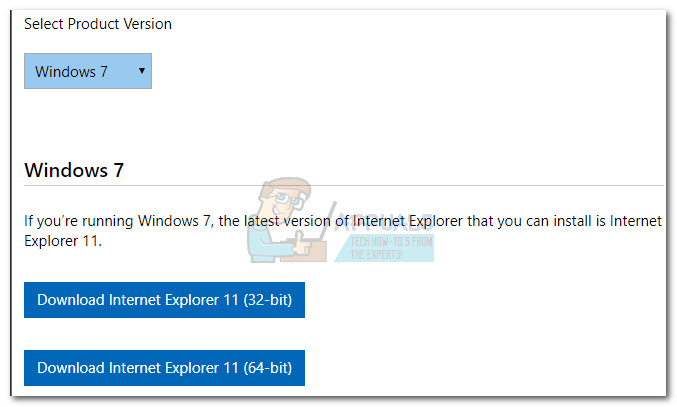
Yöntem 3: Grafik kartı sürücünüzü güncelleyin
Bu belirli sorun bazen bozuk veya güncel olmayan bir video sürücüsüyle ilgilidir. Son zamanlarda, Skype sesli ve görüntülü aramalarla ilgilenme konusunda birçok performans değişikliği aldı. Bu değişiklikler kesinlikle görüntülü aramaları (özellikle grup görüntülü aramaları) iyileştirirken, eski grafik sürücüleri olan sistemlerde sorunlara neden olabilir. Bu hatayı bir video görüşmesi veya grup görüşmesi sırasında alırsanız, ekran kartı sürücünüzü en son sürüme güncellemeyi düşünün.
Not: En son grafik sürücüsüne sahipseniz, doğrudan sonraki yönteme geçin.
Aşağıda grafik sürücünüzü güncelleme adımlarına sahipsiniz. Aygıt Yöneticisi. Bu yöntem dayanır Windows Güncellemesi (WU) çevrimiçi olarak uygun sürücüyü aramak için. Bu genellikle tümleşik grafik kartlarıyla iyi çalışır, ancak özel bir GPU sürücüsünü güncellemeniz gerektiğinde başarısız olabilir. Aşağıdaki yöntem yeni bir sürücü sürümü bulamazsa, özel bir GPU sürücüsünü güncellemek için aşağıdaki talimatlara bakın.
- Basın Windows tuşu + R , yazın ' devmgmt.msc 'Ve vur Giriş açmak Aygıt Yöneticisi .
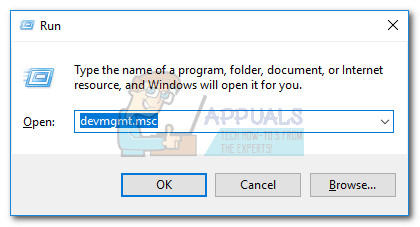
- Aşağı kaydırın Ekran adaptörleri ve açılır menüyü genişletin. Grafik sürücüsüne sağ tıklayın ve Sürücüyü Güncelle (Sürücü Yazılımını Güncelle) .
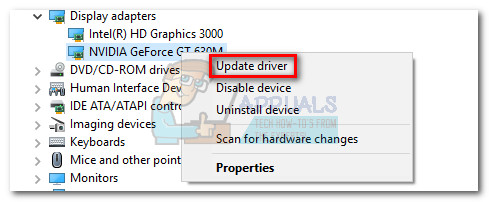 Not: Altında iki farklı giriş görebilirsiniz Ekran adaptörleri. Bu genellikle hem entegre hem de özel grafik kartına sahip dizüstü ve dizüstü bilgisayarlarda görülür. Dizüstü bilgisayar kullanıyorsanız, özel bileşeni kullanmaya zorlamadığınız sürece Skype muhtemelen tümleşik grafik kartını kullanır. Güvende olmak için, her iki sürücüyü de güncelleyin (varsa).
Not: Altında iki farklı giriş görebilirsiniz Ekran adaptörleri. Bu genellikle hem entegre hem de özel grafik kartına sahip dizüstü ve dizüstü bilgisayarlarda görülür. Dizüstü bilgisayar kullanıyorsanız, özel bileşeni kullanmaya zorlamadığınız sürece Skype muhtemelen tümleşik grafik kartını kullanır. Güvende olmak için, her iki sürücüyü de güncelleyin (varsa). - Tıklamak Güncellenmiş sürücü yazılımını otomatik olarak arayın ve Windows sürücüleri çevrimiçi tararken bekleyin. Daha yeni bir sürücü bulursa, yüklenene ve sisteminiz yeniden başlatılana kadar bekleyin.
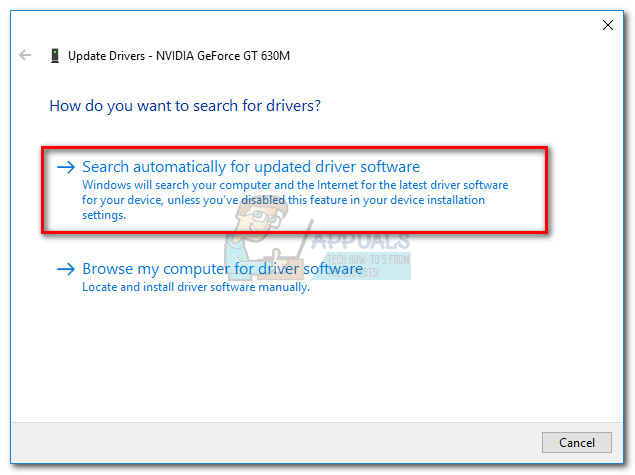
Durumunda bu Windows güncelleme Özel GPU sürücünüzün en son sürümünü tanımlayamadıysanız, sürücüyü manuel olarak güncellemeniz gerekir.
- Bir Nvidia kartınız varsa, bu sürücü indirme sayfasını ziyaret edin ( buraya ) ve modele ve Windows sürümüne göre uygun sürücüyü indirin. Ayrıca kullanabilirsin GeForce Deneyimi uygun sürücü yazılımını otomatik olarak indirmek için.
- ATI GPU'ya sahipseniz, sürücüleri AMD indirme sayfasından manuel olarak indirin ( buraya ). GeForce Experience'a benzer şekilde, ATI'nin benzer bir yazılımı vardır. Oyun Gelişimi en son sürücü sürümünü otomatik olarak indirmek için kullanabileceğiniz.
En son grafik kartı sürücüsünü yükledikten sonra, sisteminizi yeniden başlatın ve 'Bu komutu işlemek için yeterli depolama alanı yok' hata. Hala görünüyorsa, aşağıdaki yönteme geçin.
Yöntem 4: Raptr'i kaldırın (varsa)
Skype ile uyumluluk sorunlarına neden olan daha fazla program olabilir, ancak Raptr kesinlikle en popüler suçludur. Arkadaşlarıyla oyun oynarken Skype kullanan bazı kullanıcılar, 'Bu komutu işlemek için yeterli depolama alanı yok' Aynı anda hem Skype hem de Raptr kullanılırken hata.
Not: Raptr yakın zamanda kullanımdan kaldırıldı, bu nedenle gelecekte diğer uygulamalarla sorun yaratması muhtemeldir.
Kendinizi böyle bir durumda bulursanız, onaylanmış bir çözüm Raptr'i sisteminizden kaldırmak olacaktır. En iyi oyun anlarınızı yakalamak ve oyun saatlerinizi takip etmek için Raptr'i kullandıysanız, bunu benzer bir yazılımla değiştirmeyi düşünün. Gelişmek.
Yöntem 5: IRPStackSize değerini Kayıt Defteri'nde düzenleme
Bu yöntem, düzeltmek için kullanılan popüler bir düzeltmedir 'Bu komutu işlemek için yeterli depolama alanı yok' hata. Bunun, yalnızca Skype için değil, bu hatayı gösteren diğer tüm uygulamalar için de geçerli olduğunu unutmayın.
IRPStackSize parametresi, Windows sürümünüz tarafından kullanılan yığın konumu sayısını belirtir. Bilgisayar yapılandırmanıza bağlı olarak, IRPStackSize parametresi, Skype'a çalışması için yeterli alan verebilir ve hatayı tamamen kaldırabilir.
IRPStackSize parametresini değiştirmek için hızlı bir kılavuz:
- Basın Windows tuşu + R Çalıştır penceresini açmak için. 'Yazın' Regedit 'Ve vur Giriş açmak Kayıt düzenleyici.
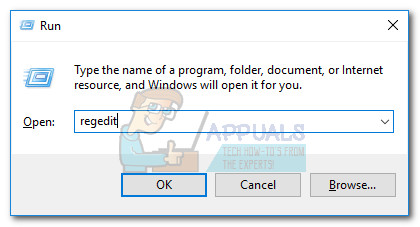
- İçinde Kayıt düzenleyici , şu yöne rotayı ayarla HKEY_LOCAL_MACHINE SYSTEM CurrentControlSet Services LanmanServer Parameters.
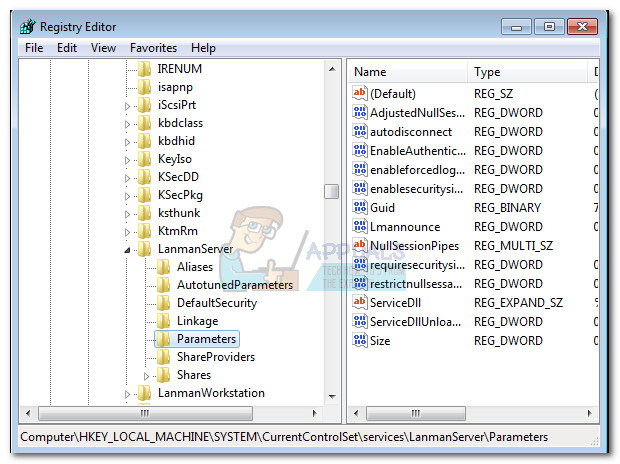
- Sonra, şunu arayın: IRPStackSize Sağ paneldeki tuş. Anahtar varsa, doğrudan şu adıma geçin: 6. adım . Adlı bir değer bulamazsanız IRPStackSize, Bir tane oluşturmak için aşağıdaki adımlarla devam edin.
- İle Parametreler alt anahtar seçildi, git Düzenle> Yeni ve D'ye tıklayın word (32-bit) Değer.
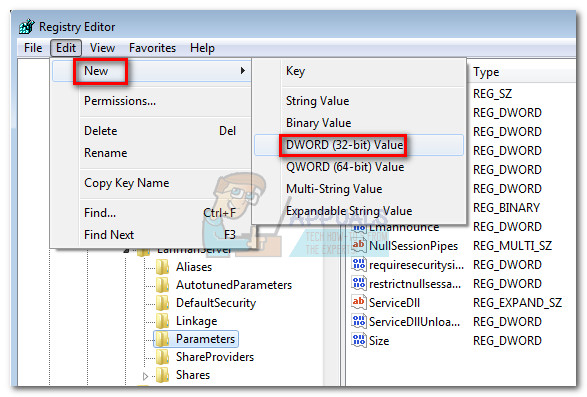
- Değer oluşturulduktan sonra adlandırın IRPStackSize ve vur Giriş kaydetmek için.
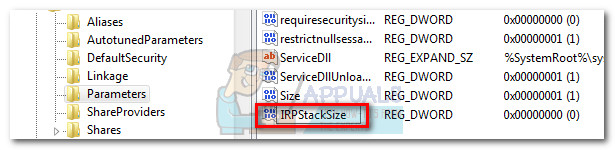 Not: Değer adının büyük / küçük harfe duyarlı olduğunu unutmayın, bu nedenle yazdığınızdan emin olun IRPStackSize aynen görüntülendiği gibi.
Not: Değer adının büyük / küçük harfe duyarlı olduğunu unutmayın, bu nedenle yazdığınızdan emin olun IRPStackSize aynen görüntülendiği gibi. - Sahip olduğunuzda IRPStackSize sağdaki paneldeki değeri sağ tıklayın ve seçin Değiştirin. Yı kur Baz -e Onaltılık, sonra ayarlayın Değer verisi 25 civarında bir bölgede. Tam sayı size kalmış, ancak 30'u aşmanızı tavsiye etmem. Son olarak, Tamam değeri kaydetmek için.
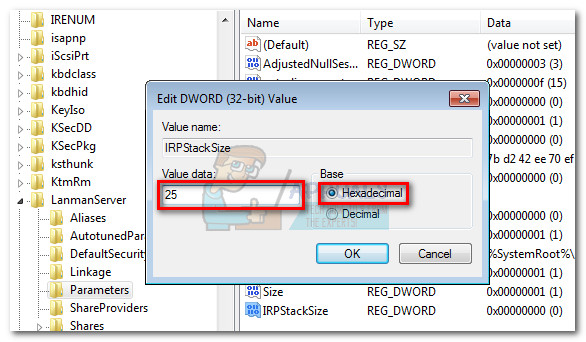 Not: Varsayılan değeri IRPStackSize parametresi 15'tir. Windows, içinde bir değer oluşturmasanız bile değer olarak 15 kullanacak şekilde yapılandırılmıştır. Kayıt düzenleyici . Bununla birlikte, IRPStackSize'ı 11 ile başlayan bir değere, maksimum 50'ye ayarlayabilirsiniz. Ancak, 33 ila 38'in belirli veri aktarımlarında başka sorunlara neden olduğu bilindiğini unutmayın.
Not: Varsayılan değeri IRPStackSize parametresi 15'tir. Windows, içinde bir değer oluşturmasanız bile değer olarak 15 kullanacak şekilde yapılandırılmıştır. Kayıt düzenleyici . Bununla birlikte, IRPStackSize'ı 11 ile başlayan bir değere, maksimum 50'ye ayarlayabilirsiniz. Ancak, 33 ila 38'in belirli veri aktarımlarında başka sorunlara neden olduğu bilindiğini unutmayın. - Bir kere IRPStackSize değer yaratıldı ve ayarlandı, kapat Kayıt düzenleyici ve bilgisayarınızı yeniden başlatın. Yeniden başlatmanın ardından sorun devam ederse, son iki yöntemle devam edin.
Yöntem 6: Daha eski bir Skype sürümüne geçme
Bazı kullanıcılar, eski bir Skype sürümüne geçerek sorunu çözmeyi başardılar. Sorun PC'nizde yakın zamanda ortaya çıktıysa, hatanın dahili bir hatadan kaynaklanma ihtimali çok düşüktür. Durum buysa, mevcut Skype sürümünüzü kaldırıp daha eski ancak daha kararlı bir yapıya başvurmak sorunu çözecektir. Genellikle kullanıcılar sürümü dikkate alır 7.33 mevcut en kararlı yapılardan biri olmak.
Skype'ı eski bir sürüme düşürmek için hızlı bir kılavuz:
- Bir Çalıştır penceresi açın ( Windows tuşu + R ), ' appwiz.cpl 'Ve vur Giriş açmak Programlar ve Özellikler.
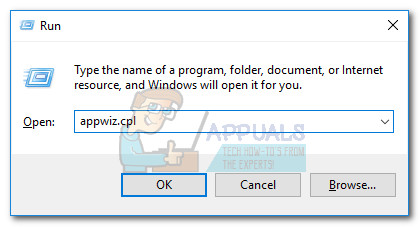
- Program listesinde aşağı doğru ilerleyin, sağ tıklayın Skype ve Seç Kaldır . Ardından, sisteminizden kaldırmak için ekrandaki talimatları izleyin.
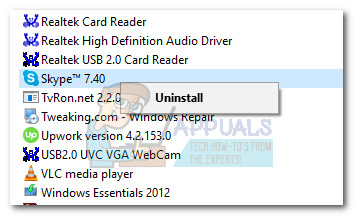
- Bu bağlantıyı ziyaret edin ( buraya ) ve daha eski bir Skype sürümünü indirin. Sürümünü öneriyoruz 7.33.0.105 çünkü en son sürümlerden en kararlı yapılar olduğu biliniyor.
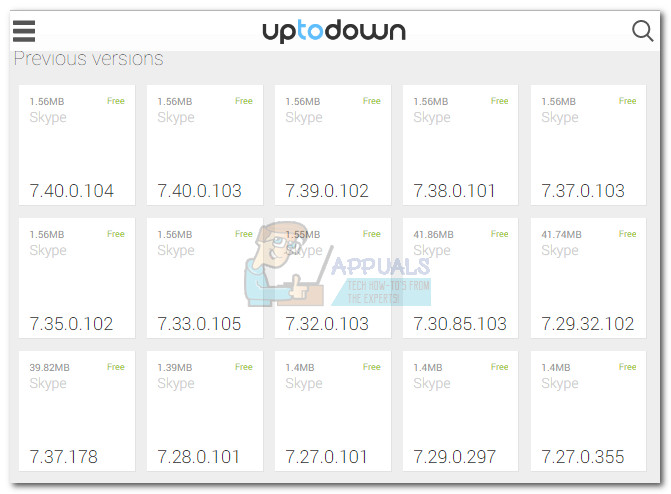
- Yürütülebilir yükleme dosyasını açın ve sisteminize yüklemek için ekrandaki komut istemlerini izleyin.
- Bilgisayarınızı yeniden başlatın ve 'Bu komutu işlemek için yeterli depolama alanı yok' hata çözüldü. Hala bununla mücadele ediyorsanız, son yönteme geçin.
Yöntem 7: AppData'daki hesap klasörlerini değiştirme
Yeterince ilginç bir şekilde, bazen 'Bu komutu işlemek için yeterli depolama alanı yok' hata yalnızca belirli Skype hesaplarında görülür. Bazı kullanıcılar, hatanın yalnızca belirli bir hesapla oturum açıldığında meydana geldiğini, diğer hesapların ise normal şekilde çalıştığını keşfetti.
Biraz test yapın ve farklı bir Skype hesabı kullanırken sorunun tekrar edip etmediğine bakın. Belirli bir hesapla oturum açtığınızda sorun görünmezse, sorunu çözmek için hatalı hesaptaki bazı klasörleri değiştirebilirsiniz.
Ancak bu yöntemin yalnızca bu bilgisayarda birden çok Skype hesabı kullandıysanız geçerli olduğunu unutmayın. Ayrıca, bu son düzeltme bu sorunu çözebilirken, yeni bir Skype sürümü yayınlandığında otomatik güncellemeler almanızı engelleyecektir.
Not: Bu yöntemin yalnızca 7.0'dan 7.6'ya kadar olan Skype sürümlerinde çalıştığı onaylanmıştır. Aşağıdaki adımların sorunu çözmede yardımcı olmadığını fark ederseniz, şunu kullanın: Yöntem 6 7.0'dan 7.6'ya sürüm düşürmek için aşağıdaki prosedürü tekrarlayın.
İşte Skype’ın hesap klasörlerini değiştirmek için hızlı bir kılavuz Uygulama verisi:
- Skype'ı tamamen kapatın (görev çubuğu menüsünde görünmediğinden emin olun).
- Bir Çalıştır penceresi açın (Windows tuşu + R), yazın ' % appdata% Skype ' ve vur Giriş Skype'ın uygulama klasörünü açmak için.
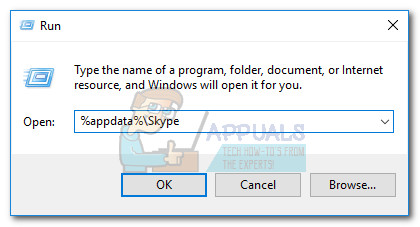
- Sorunlara neden olan hesabı belirleyin - Skype kullanıcı adınızın adını alır. Aç ve Sil tüm klasörler, ancak kök dosyalarını olduğu gibi bıraktığınızdan emin olun.
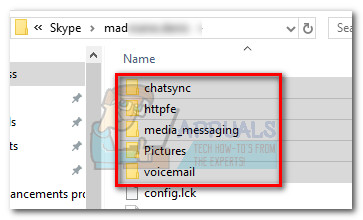
- Skype klasörüne geri dönün ve diğer hesaba (hatayı göstermeyen hesap) erişin. Sonra, Kopyala ilk hesaptan sildiğiniz klasörlerin aynısı. Öncekiyle aynı şekilde, diğer kök dosyaları olduğu gibi bırakın.
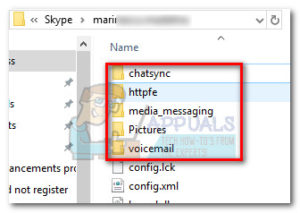
- Yeni kopyaladığınız klasörleri sorunlara neden olan hesapla ilgili klasöre yapıştırın. Ardından, yapıştırılan tüm klasörleri seçin, üzerlerine sağ tıklayın ve seçin Özellikleri.
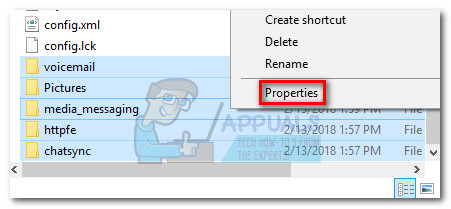
- İçinde Özellikleri menü, yanındaki kutuyu işaretleyin Sadece oku ve vur Uygulamak.
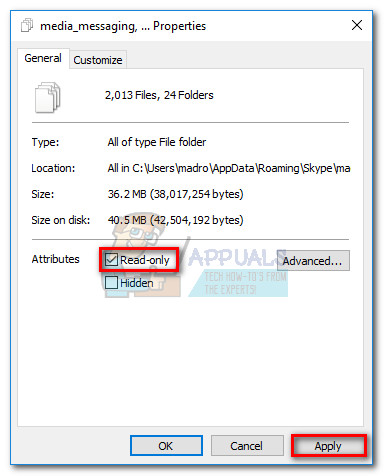
- Öznitelik değişikliklerini onaylamanız istendiğinde şunu seçin: Seçili öğelere, alt klasörlere ve dosyalara değişiklikleri uygulayın , sonra vur TAMAM.
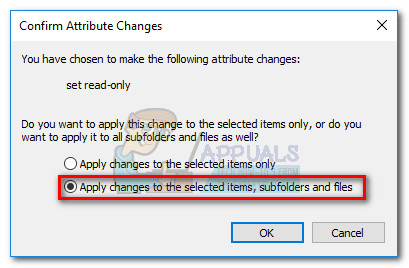
- Skype'ı açın, şuraya gidin: Araçlar> Seçenekler ve erişim Gelişmiş Ayarlar. Ardından, Otomatik güncellemeler ve tıklayın Otomatik güncellemeleri kapat.
 Not: Bu adımı atlarsanız, Skype yeni bir sürüm yayınlandığında otomatik olarak klasörlerin üzerine yazar ve sorunun yeniden ortaya çıkmasına neden olur.
Not: Bu adımı atlarsanız, Skype yeni bir sürüm yayınlandığında otomatik olarak klasörlerin üzerine yazar ve sorunun yeniden ortaya çıkmasına neden olur.
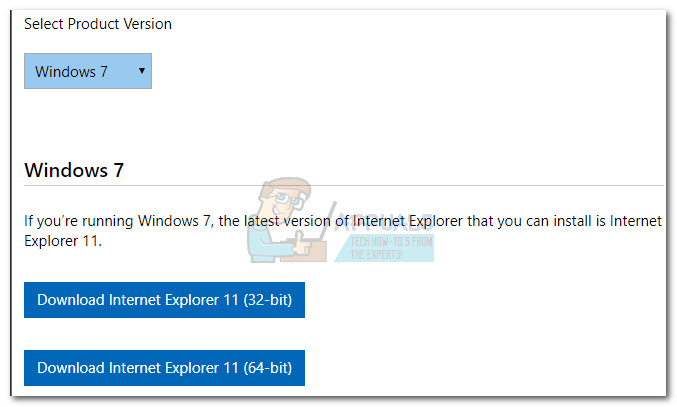
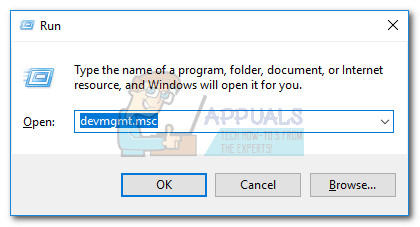
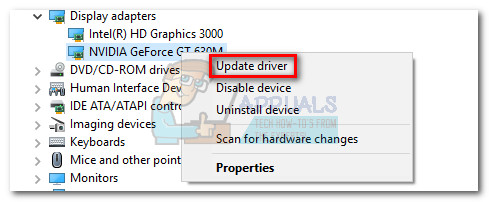 Not: Altında iki farklı giriş görebilirsiniz Ekran adaptörleri. Bu genellikle hem entegre hem de özel grafik kartına sahip dizüstü ve dizüstü bilgisayarlarda görülür. Dizüstü bilgisayar kullanıyorsanız, özel bileşeni kullanmaya zorlamadığınız sürece Skype muhtemelen tümleşik grafik kartını kullanır. Güvende olmak için, her iki sürücüyü de güncelleyin (varsa).
Not: Altında iki farklı giriş görebilirsiniz Ekran adaptörleri. Bu genellikle hem entegre hem de özel grafik kartına sahip dizüstü ve dizüstü bilgisayarlarda görülür. Dizüstü bilgisayar kullanıyorsanız, özel bileşeni kullanmaya zorlamadığınız sürece Skype muhtemelen tümleşik grafik kartını kullanır. Güvende olmak için, her iki sürücüyü de güncelleyin (varsa).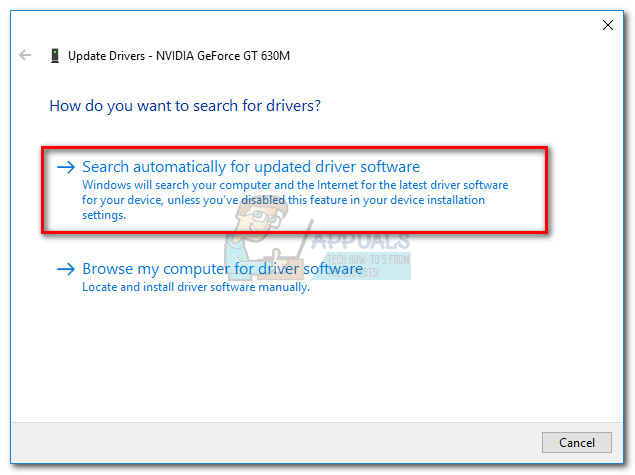
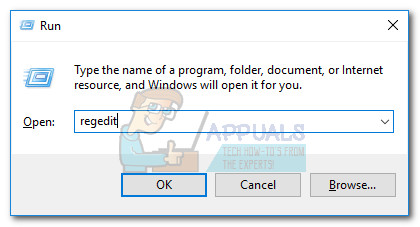
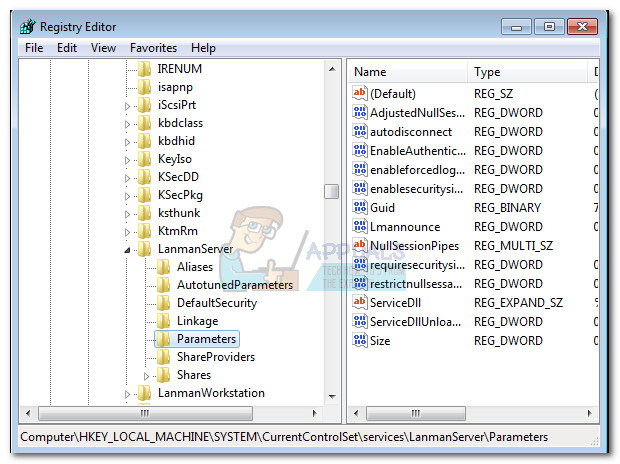
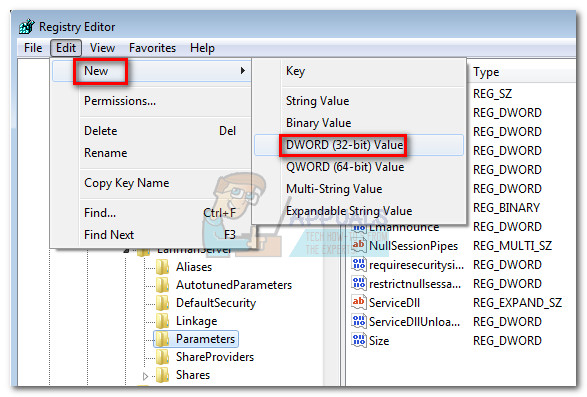
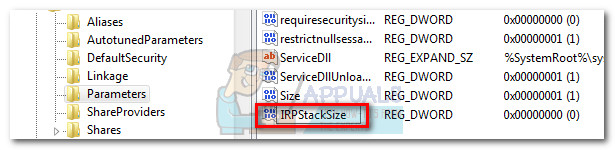 Not: Değer adının büyük / küçük harfe duyarlı olduğunu unutmayın, bu nedenle yazdığınızdan emin olun IRPStackSize aynen görüntülendiği gibi.
Not: Değer adının büyük / küçük harfe duyarlı olduğunu unutmayın, bu nedenle yazdığınızdan emin olun IRPStackSize aynen görüntülendiği gibi.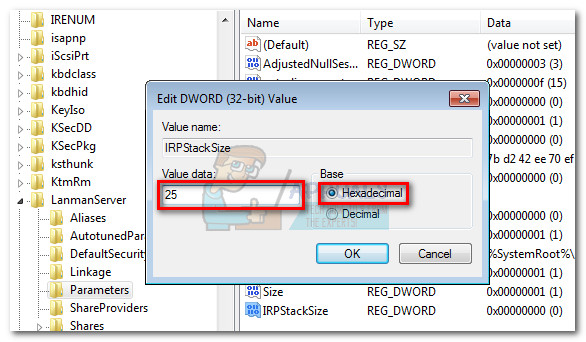 Not: Varsayılan değeri IRPStackSize parametresi 15'tir. Windows, içinde bir değer oluşturmasanız bile değer olarak 15 kullanacak şekilde yapılandırılmıştır. Kayıt düzenleyici . Bununla birlikte, IRPStackSize'ı 11 ile başlayan bir değere, maksimum 50'ye ayarlayabilirsiniz. Ancak, 33 ila 38'in belirli veri aktarımlarında başka sorunlara neden olduğu bilindiğini unutmayın.
Not: Varsayılan değeri IRPStackSize parametresi 15'tir. Windows, içinde bir değer oluşturmasanız bile değer olarak 15 kullanacak şekilde yapılandırılmıştır. Kayıt düzenleyici . Bununla birlikte, IRPStackSize'ı 11 ile başlayan bir değere, maksimum 50'ye ayarlayabilirsiniz. Ancak, 33 ila 38'in belirli veri aktarımlarında başka sorunlara neden olduğu bilindiğini unutmayın.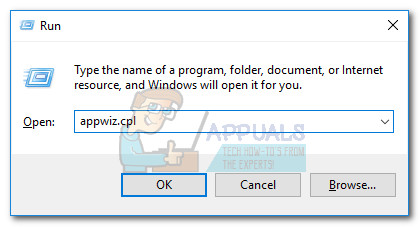
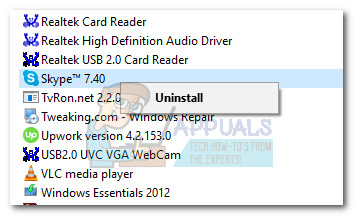
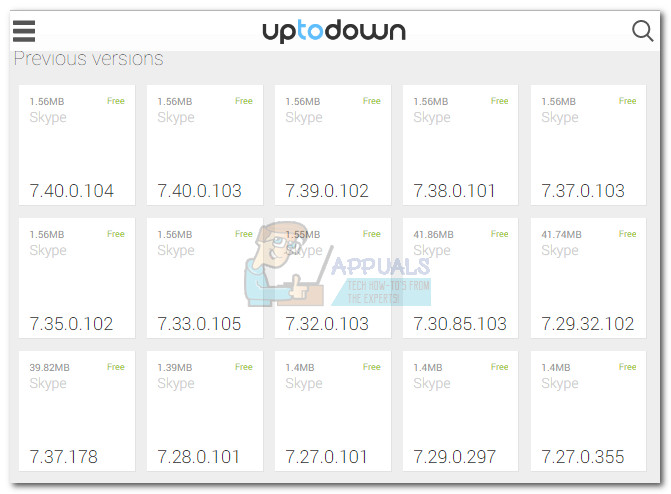
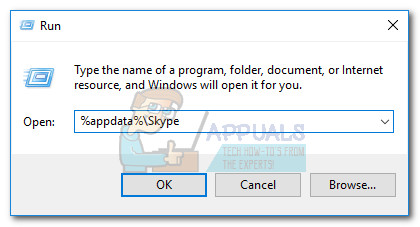
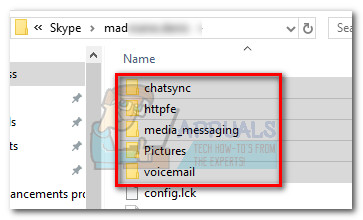
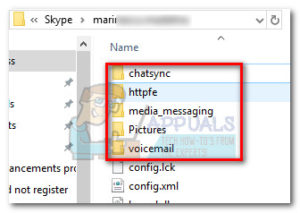
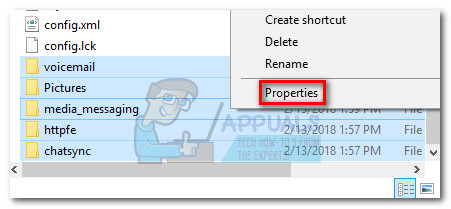
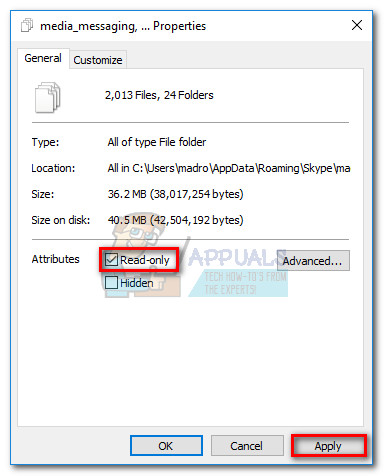
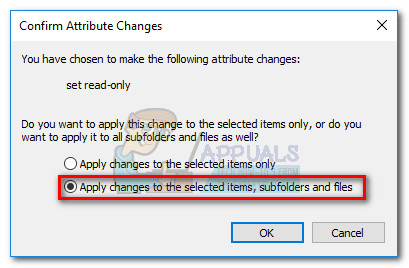






![[DÜZELTME] Windows 10'da 'Dosya Kopyalamaya Çalışırken Bir Hata Oluştu' Filmora Kurulum Hatası](https://jf-balio.pt/img/how-tos/29/an-error-occured-while-trying-copy-file-filmora-installation-error-windows-10.jpg)



![[DÜZELTME] Microsoft Office Etkinleştirme Hatası 0X4004F00C](https://jf-balio.pt/img/how-tos/96/microsoft-office-activation-error-0x4004f00c.png)












